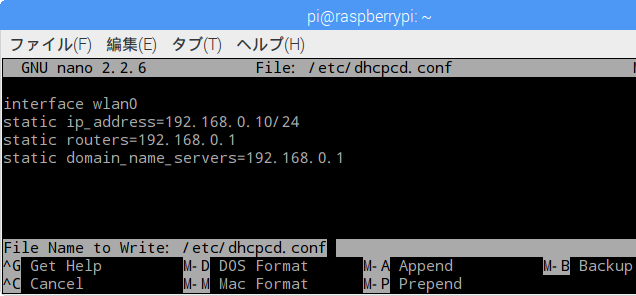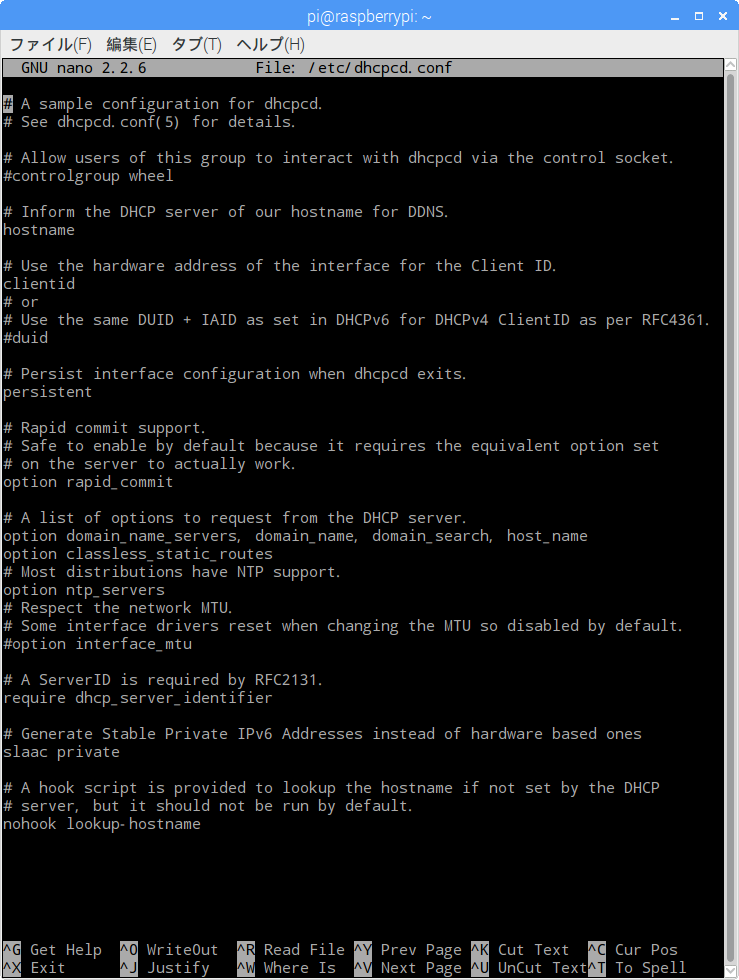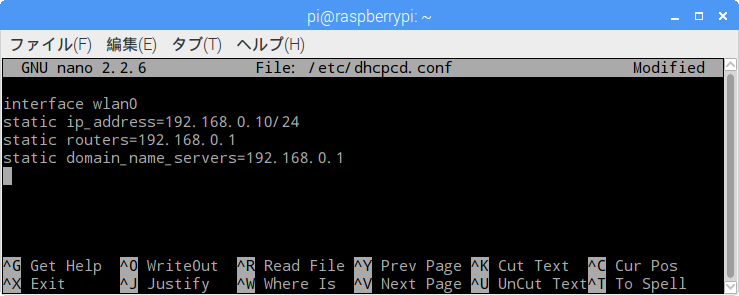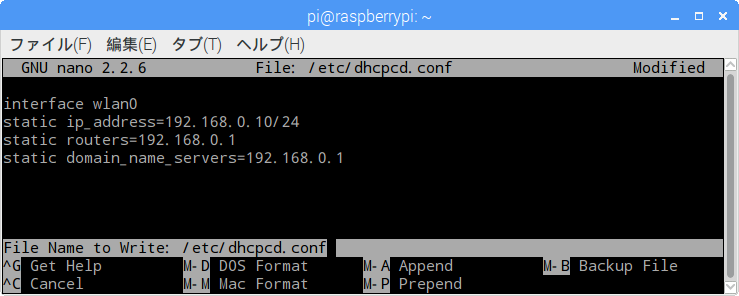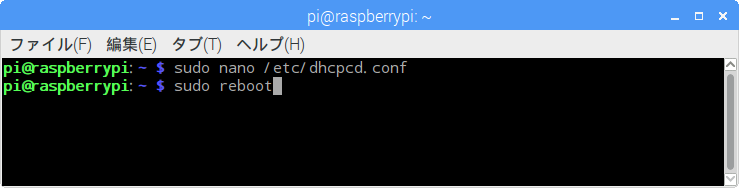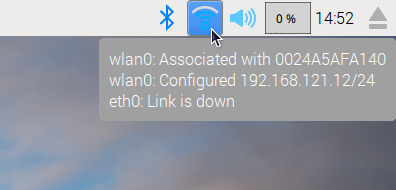PCの「VNC Viewer」からラズパイを操作すれば、ラズパイに接続していたマウス、キーボード、モニターが不要になるはずなのですが、お使いのネットワーク環境によって(特にWi-Fi接続の場合)は、IPアドレスが起動するたびに異なる為、IPアドレスを確認する為だけにマウスとモニターが必要になる場合があります。
今回はラズパイを完全なヘッドレス(モニターを接続しない)環境で操作できるように、ラズパイのIPアドレスをいつも同じものに固定する設定を紹介します。
Raspberry Pi (ラズパイ)の IP アドレスをいつも同じものに固定する設定
ラズパイのタスクバーから「LXTerminal」を起動して、エディター「nano」で、設定ファイル“dhcpcd.conf”を開きます。
sudo nano /etc/dhcpcd.conf
開いた“dhcp.conf”のカーソルを“↓”キー ( マウスが使えないので ) で最終行の下まで移動し、次の4行を入力します。
#IPアドレスを固定する接続:無線LAN ( wlan0 ) interface wlan0 #指定する IPアドレス/サブネットマスク static ip_address=192.168.0.10/24 #ルーターの IPアドレス static routers=192.168.0.1 #DNSの IPアドレス static domain_name_servers=192.168.0.1
入力したら、(“Ctrl”+“o”)キーでファイルを上書きし、“Enter”キーでファイル名“dhcpcd.conf”のまま保存し、(“Ctrl”+“x”)キーで“nano”を終了します。
プロンプトが返ってきたら、再起動します。
再起動したら、ネットワークアイコンの上にマウスカーソルを合わせて表示された無線LAN ( wlan0 ) の IPアドレスが指定通りになっているか確認しておいてください。
後は、PC側の「VNC Viewer」で固定したIPアドレスを指定すれば、必ず接続できるので、確認用のマウス、モニターも不要になり、完全なヘッドレス環境が実現できます。(ラズパイに接続するのは電源ケーブルだけになります)
<<第11回 | >>